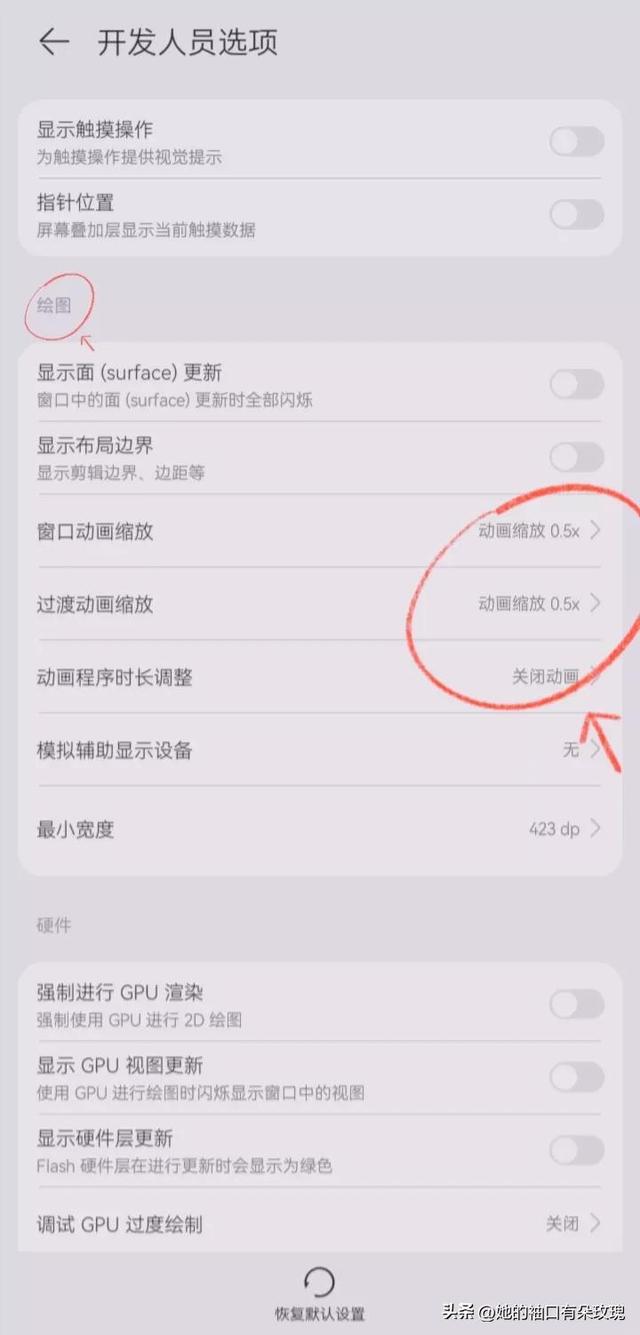pycharm打开py文件如何运行(4个步骤教你学会用Pycharm如何运行.py文件)
Pycharm时一个非常好用的IDE,但是一开始的时候甚至会因为.py文件不能运行而束手无策。。。 这里需要说明一下Pycharm的作用,Pycharm并不是一个像matlab那样什么都自己提供的软件,它更像一个非常棒的搭桥软件:将Python和.py文件连接在一起。所以当你发现.py文件不能运行时,多半是因为.py文件的路径没有添加。 所以你需要将.py文件的路径添加了,一种是手动的方法:
首先:点击配置文件

2 点击添加

3 选择python并添加.py文件路径

比如,本文中的设置如下:

当你返回编程界面后就可以选择你要运行的.py文件了:

但是,如果每个文件都这样的话就太麻烦了!所以另一个简单的方法是:
当光标停在Pycharm界面后,按F9,弹出如下界面:

点击我们要运行的.py文件就可以运行了,我们再看原来的配置信息,和我们手动配置的一样:

以上就是本文的全部内容,希望对大家的学习有所帮助!!!
结尾最后多说一句,小编是一名python开发工程师,这里有我自己整理了一套最新的python系统学习教程,包括从基础的python脚本到web开发、爬虫、数据分析、数据可视化、机器学习等。想要这些资料的可以关注小编,并在后台私信小编:“07”即可领取。
,免责声明:本文仅代表文章作者的个人观点,与本站无关。其原创性、真实性以及文中陈述文字和内容未经本站证实,对本文以及其中全部或者部分内容文字的真实性、完整性和原创性本站不作任何保证或承诺,请读者仅作参考,并自行核实相关内容。文章投诉邮箱:anhduc.ph@yahoo.com